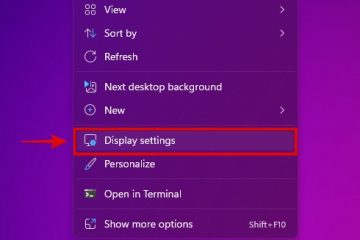Jos kysyt keneltä tahansa parhaista sosiaalisen verkostoitumisen sovelluksista tai sivustoista, he todennäköisesti vastaavat-Facebook, Instagram tai Twitter. Vaikka Facebook ja Instagram ovat jo ylittäneet Twitterin kuukausittaiset aktiiviset käyttäjät, Twitter voittaa edelleen sisällönjako-osastolla.
Useimmiten tai ei, löydät ihmisiä, jotka jakavat meemejä alustalta. Tämä johtuu siitä, että se on foorumi, jossa voi ilmaista itseään vähimmäismäärällä sanoja. Joten tunteiden ilmaisemiseksi käyttäjät luottavat usein meemeihin ja GIF-tiedostoihin.
Instagramiin ja Facebookiin verrattuna löydät lisää GIF-tiedostoja Twitteristä. Twitterissä on myös oma GIF-hakukone, jota kaikki Twitterin käyttäjät voivat käyttää. Ongelmana on kuitenkin, että alusta ei salli sinun ladata sivustolla jaettuja GIF-tiedostoja.
Lue myös: Kaksivaiheisen todennuksen käyttöönotto Twitterissä
3 tapaa ladata GIF-tiedostoja Twitteristä Androidiin, iPhoneen ja työpöydälle
Jos olet aktiivinen Twitter-käyttäjä, olet joskus ajatellut ladata alustalle jaetut GIF-tiedostot. Valitettavasti, koska Twitter GIF-tiedostojen tallentamiseen ei ole virallista vaihtoehtoa, on luotettava Twitter GIF-latausohjelmaan.
Tässä artikkelissa jaamme joitain parhaita tapoja ladata GIF-tiedostoja Twitteristä. Menetelmät tulevat olemaan erittäin helppoja. Joten katsotaanpa ulos.
1. GIF-latausohjelman verkkosivustojen käyttäminen
Verkossa on paljon GIF-latausverkkosivustoja. Voit käyttää mitä tahansa niistä ladata suosikki GIF-tiedostosi Twitteristä. Joitakin esimerkkejä Twitter GIF-latausohjelmien verkkosivustoista olivat:
- https://twdownload.com
- https://www.kapwing.com
- https://twittervideodownloader.com/download
Alla on jaettu vaiheittainen ohje GIF-tiedostojen lataamisesta Twitteristä TwitterVideoDownloader-verkkosivuston kautta.
Vaihe 1. Avaa ensin nämä verkkosivu verkkoselaimestasi.
Vaihe 2. Siirry nyt Twitteriin ja etsi ladattava GIF. Napsauta hiiren kakkospainikkeella GIF-tiedostoa ja valitse vaihtoehto Kopioi GIF-osoite.
Vaihe 3. Avaa nyt tämä verkkosivu ja liitä kopioimasi GIF-URL-osoite. Kun olet valmis, napsauta Lataa -painiketta.
Vaihe 4. Napsauta seuraavalla sivulla ”Lataa video” -painiketta alla olevan kuvan mukaisesti.
Siinä! Olet valmis. Näin voit ladata GIF-tiedostoja Twitteristä tietokoneellesi.
2. Lataa GIF Twitteristä Androidiin
Jos käytät Twitteriä älypuhelimestasi, voit luottaa kolmannen osapuolen sovelluksiin GIF-tiedostojen lataamiseen. Alla on jaettu kaksi parasta sovellusta GIF-tiedostojen lataamiseen Twitteristä Androidiin.
1. Tweet2gif
Tweet2gif on yksi parhaista Twitter-sovelluksista, joita voit käyttää Androidissa. Sovellus on suunniteltu lataamaan videoita ja animoituja GIF-tiedostoja Twitteristä.
Jos haluat käyttää Tweet2gif-sovellusta, sinun on valittava twiitin oikean yläkulman valikosta Kopioi linkki twiittiin’. Avaa seuraavaksi Tweet2gif-sovellus, liitä linkki ja napauta ‘Lataa’ -painiketta. Sovellus lataa GIF-sovelluksen automaattisesti älypuhelimeesi.
2. Lataa Twitter-videot
No, lataa Twitter-videot on toinen erinomainen Android-sovellus luettelossa, jonka avulla voit ladata Twitter-videoita ja GIF-tiedostoja.
Jos haluat ladata videoita/GIF-tiedostoja Twitteristä tämän sovelluksen kautta, sinun on ensin avattava virallinen Twitter-sovellus ja jaettava kuvake jakamalla twiitti Lataa Twitter-videot-sovellukseen . Kun se on valmis, sovellus hakee automaattisesti jakamasi videon/GIF: n latauslinkin.
Napauta sitten latauspainiketta ladataksesi video/GIF älypuhelimeesi.
3. Lataa Twitter GIF/Video iPhonelle
iPhonella ei ole yhtä monta sovellusta kuin Android, kun on kyse videoiden/GIF-tiedostojen lataamisesta. Löysimme kuitenkin yhden sovelluksen, joka saa työn aikaan.
GIFwrapped on iOS-sovellus, jonka avulla voit ladata GIF-tiedostoja Twitteristä suoraan iPhoneen. Tämän sovelluksen avulla voit tallentaa kuvat/GIF-tiedostot nopeasti valokuvakirjastoosi.
Sovelluksen ilmaisella versiolla on joitain rajoituksia, ja se näyttää myös mainoksia. Voit kuitenkin avata erinomaisia ominaisuuksia ja poistaa mainoksia ostamalla GIFwrapped Premiumin.
Tässä artikkelissa käsitellään GIF-tiedostojen lataamista Twitteristä. Toivottavasti tämä artikkeli auttoi sinua! Ole hyvä ja jaa se myös ystäviesi kanssa. Jos sinulla on epäilyksiä tästä, ilmoita siitä alla olevaan kommenttikenttään.